McAfee True Key Review: Ist es 2022 eine Überlegung wert?
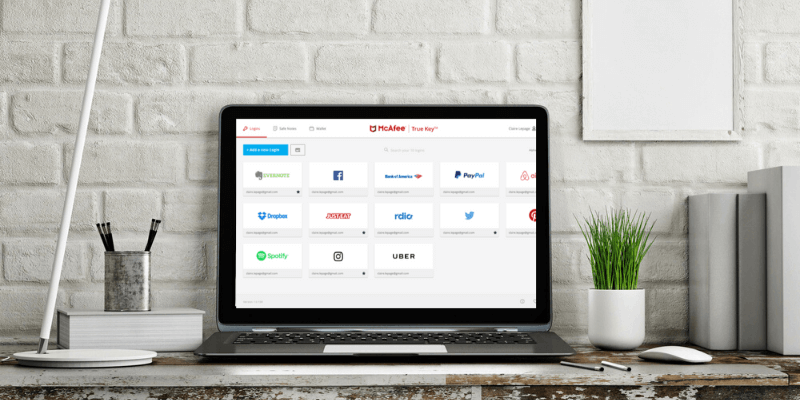
McAfee True Key
: Klare und intuitive Benutzeroberfläche
Zusammenfassung
Heutzutage braucht jeder einen Passwort-Manager – auch technisch nicht versierte Benutzer. Wenn du das bist, McAfee True Key vielleicht eine Überlegung wert. Es ist erschwinglich, einfach zu bedienen und deckt die Grundlagen ab, ohne zu viele Funktionen hinzuzufügen. Und im Gegensatz zu anderen Passwort-Managern können Sie Ihr Passwort zurücksetzen, wenn Sie es vergessen, anstatt alles zu verlieren.
Auf der anderen Seite, wenn Sie Ihr Passwort sicher aufbewahren und Anwendungen bevorzugen, die zusätzliche Funktionen bieten, gibt es bessere Alternativen für Sie. Der kostenlose Plan von LastPass bietet viele weitere Funktionen, und Dashlane und 1Password bieten solide Produkte mit vollem Funktionsumfang, wenn Sie bereit sind, fast das Doppelte dessen zu zahlen, was True Key kostet.
Nehmen Sie sich Zeit, um herauszufinden, welche App für Sie am besten geeignet ist. Profitieren Sie vom kostenlosen 15-Passwort-Tarif von True Key und den 30-tägigen kostenlosen Testversionen anderer Apps. Verbringen Sie ein paar Wochen damit, die Passwort-Manager zu evaluieren, die am ansprechendsten aussehen, um zu sehen, welcher am besten zu Ihren Anforderungen und Ihrem Arbeitsablauf passt.
Was ich mag: Günstig. Einfache Schnittstelle. Multi-Faktor-Authentifizierung. Das Master-Passwort kann sicher zurückgesetzt werden. Live-Kundensupport rund um die Uhr.
Was ich nicht mag: Wenige Funktionen. Begrenzte Importmöglichkeiten. Der Passwortgenerator ist pingelig. Unterstützt Safari oder Opera nicht. Unterstützt kein Windows Phone.
Inhaltsverzeichnis
Warum mir diese Bewertung anvertrauen
Mein Name ist Adrian Try und ich verwende seit über einem Jahrzehnt Passwort-Manager. ich benutzte Lastpass seit 2009 für fünf oder sechs Jahre und schätzte die Teamfunktionen dieser App sehr, wie z. B. die Möglichkeit, bestimmten Personengruppen Passwortzugriff zu gewähren. Und seit vier oder fünf Jahren verwende ich den integrierten Passwort-Manager von Apple, iCloud Keychain.
McAfee True Key ist einfacher als jede dieser Apps. Im Laufe der Jahre, in denen ich IT-Kurse für Anfänger unterrichtete und technischen Support leistete, traf ich Hunderte von Menschen, die Apps bevorzugen, die einfach zu bedienen und so narrensicher wie möglich sind. Das versucht True Key zu sein. Ich habe es auf meinem iMac installiert und mehrere Tage benutzt, und ich denke, es gelingt.
Lesen Sie weiter, um herauszufinden, ob es der richtige Passwort-Manager für Sie ist.
Detaillierte Überprüfung von McAfee True Key
Bei True Key dreht sich alles um grundlegende Passwortsicherheit, und ich werde seine wenigen Funktionen in den folgenden vier Abschnitten auflisten. In jedem Unterabschnitt werde ich erkunden, was die App bietet, und dann meine persönliche Meinung teilen.
1. Passwörter sicher speichern
Wo ist der beste Ort für Ihre Passwörter? Nun, es ist nicht in Ihrem Kopf, auf einem Blatt Papier oder sogar in einer Tabelle. Ein Passwort-Manager speichert sie sicher in der Cloud und synchronisiert sie mit jedem Gerät, das Sie verwenden, damit sie immer verfügbar sind. Es wird sie sogar für Sie ausfüllen.
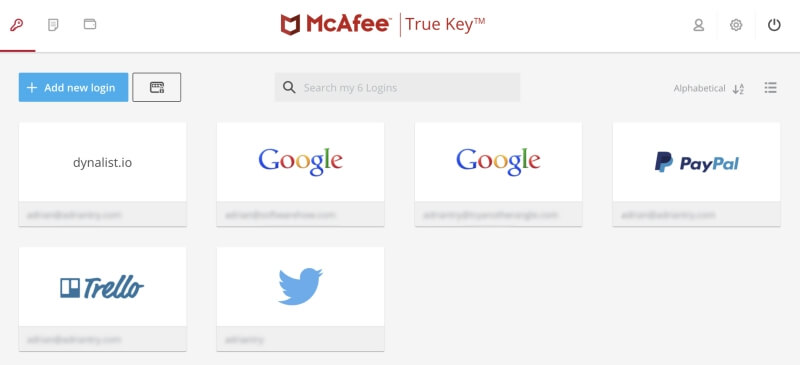
Das Speichern aller Ihrer Passwörter in der Cloud kann einige rote Fahnen auslösen. Ist das nicht so, als würde man alle Eier in einen Korb legen? Wenn Ihr True Key-Konto gehackt wurde, erhielten sie Zugriff auf alle Ihre anderen Konten. Das ist eine berechtigte Sorge, aber ich glaube, dass Passwort-Manager durch die Anwendung angemessener Sicherheitsmaßnahmen die sichersten Orte sind, um vertrauliche Informationen zu speichern.
Neben dem Schutz Ihrer Anmeldedaten mit einem Master-Passwort (das McAfee nicht aufzeichnet), kann True Key Ihre Identität anhand einer Reihe anderer Faktoren bestätigen, bevor es Ihnen Zugriff gewährt:
- Gesichtserkennung,
- Fingerabdruck,
- Zweites Gerät,
- Email Bestätigung,
- Vertrauenswürdiges Gerät,
- Windows-Hallo.
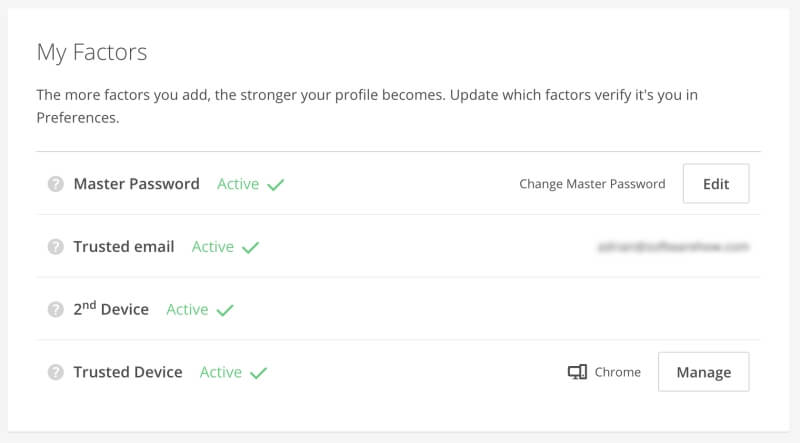
Das heißt Multi-Faktor-Authentifizierung (MFA) und macht es jemand anderem praktisch unmöglich, sich bei Ihrem True Key-Konto anzumelden – selbst wenn es ihm irgendwie gelingt, an Ihr Passwort zu gelangen. Ich habe meinen Account beispielsweise so eingerichtet, dass ich nach Eingabe meines Master-Passworts auch eine Benachrichtigung auf meinem iPhone ziehen muss.
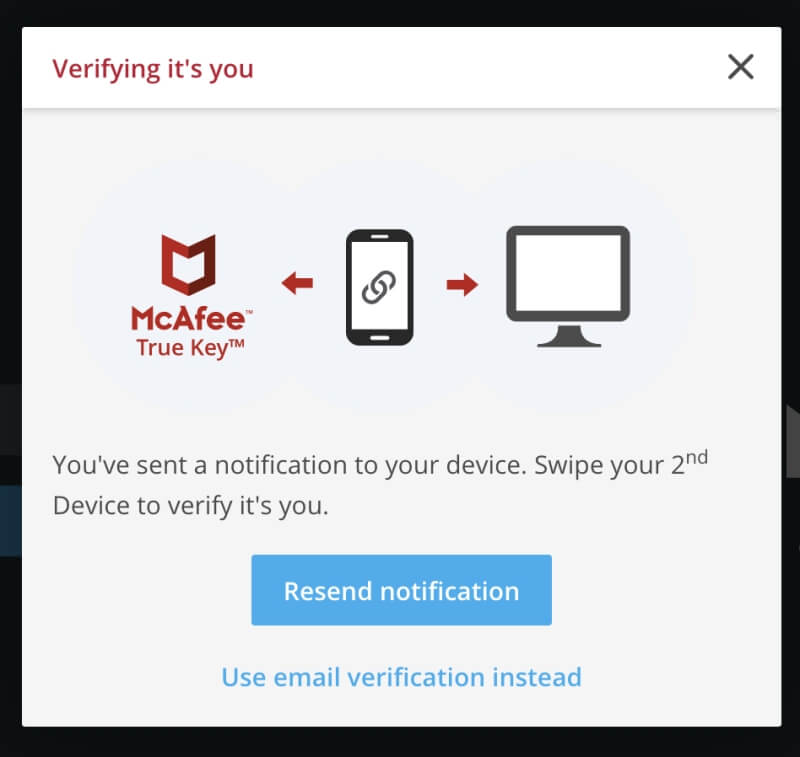
Was True Key einzigartig macht, ist, dass Sie Ihr Master-Passwort zurücksetzen können, wenn Sie es vergessen – nachdem Sie die Multi-Faktor-Authentifizierung verwendet haben, um zu beweisen, wer Sie sind. Beachten Sie jedoch, dass dies optional ist und die Option standardmäßig deaktiviert ist. Wenn Sie also Ihr Passwort in Zukunft zurücksetzen möchten, stellen Sie sicher, dass Sie es in den Einstellungen aktivieren.
Ich bin sicher, Sie haben bereits viele Passwörter. Wie bekommt man sie also in True Key? Es gibt drei Möglichkeiten:
- Sie können sie aus einigen anderen Passwort-Managern und Webbrowsern importieren.
- Die App lernt Ihre Passwörter, wenn Sie sich im Laufe der Zeit bei jeder Website anmelden.
- Sie können sie manuell hinzufügen.
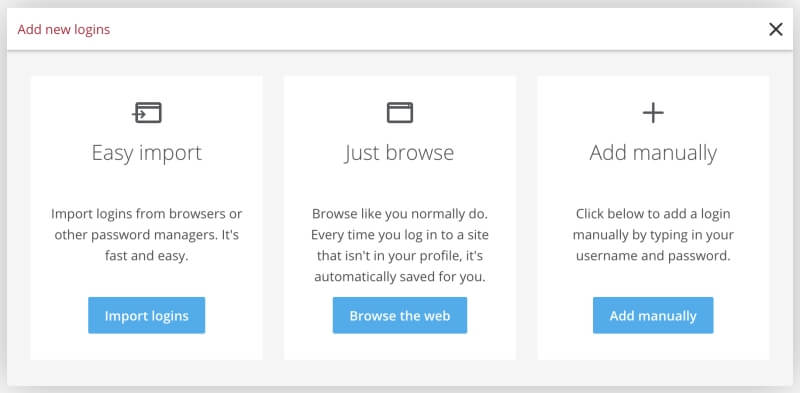
Ich begann damit, ein paar Passwörter aus Chrome zu importieren.
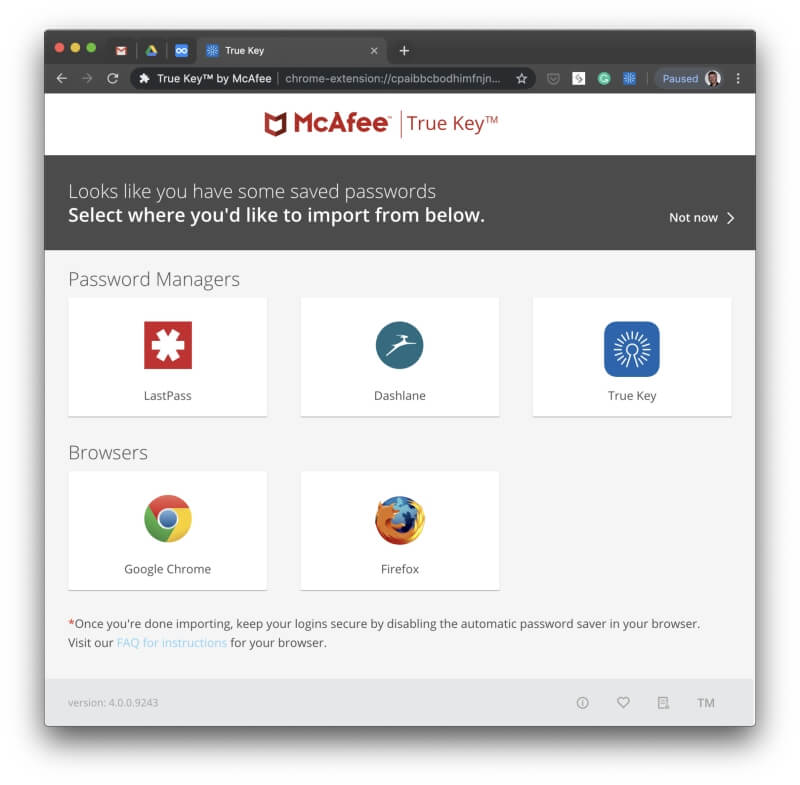
Ich wollte es nicht übertreiben, da der kostenlose Plan nur 15 Passwörter verarbeiten kann, also habe ich, anstatt sie alle zu importieren, nur ein paar ausgewählt.
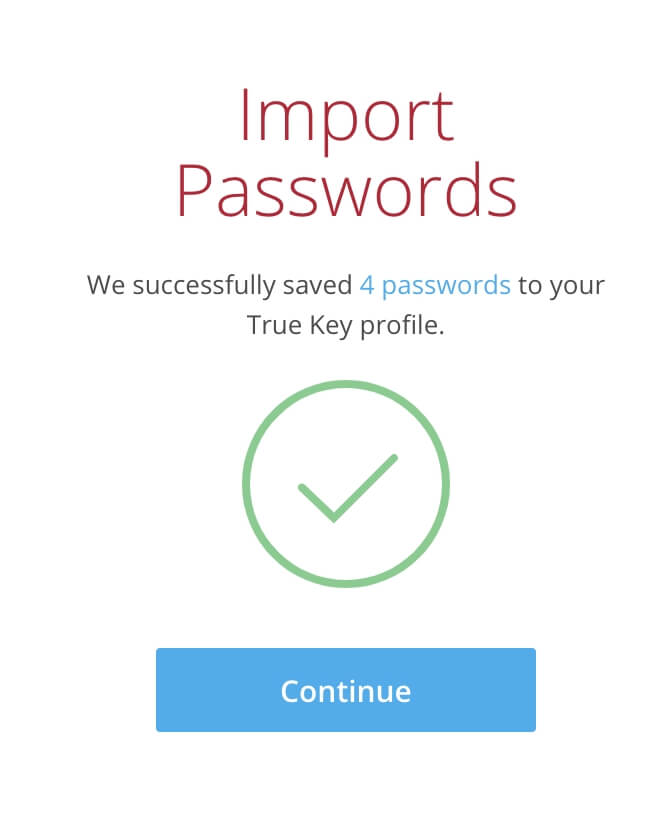
True Key kann Ihre Passwörter auch von LastPass, Dashlane oder einem anderen True Key-Konto importieren. Um aus den letzten beiden zu importieren, müssen Sie zuerst aus dem anderen Konto exportieren.
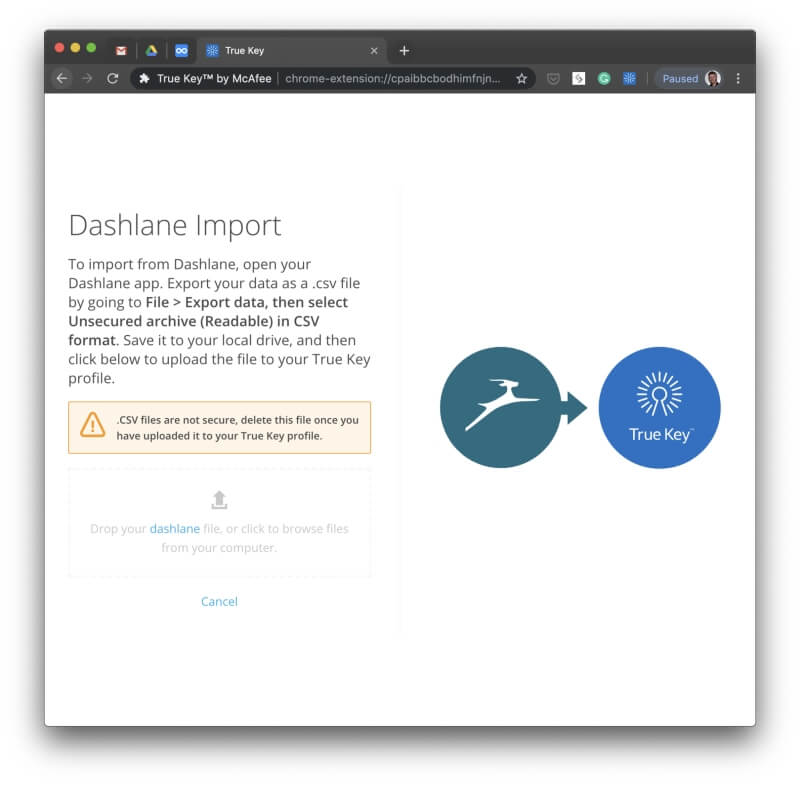
Diese Vorarbeit entfällt bei LastPass. Diese Passwörter können direkt nach der Installation eines kleinen Programms importiert werden.
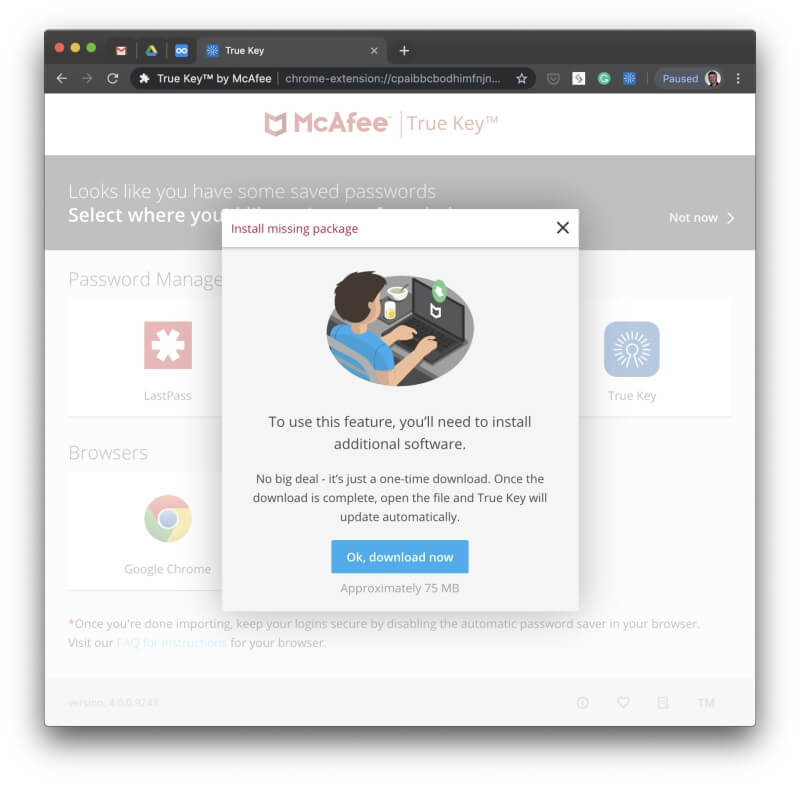
Leider gibt es in Dashlane keine Möglichkeit, Ihre Passwörter zu kategorisieren. Sie können diejenigen favorisieren, die Sie am häufigsten verwenden, und sie alphabetisch, nach den neuesten oder am häufigsten verwendeten sortieren und Suchen durchführen.
Meine persönliche Einstellung: Ein Passwort-Manager ist die sicherste und bequemste Art, mit all den Passwörtern zu arbeiten, mit denen wir täglich zu tun haben. Sie werden sicher online gespeichert und dann mit jedem Ihrer Geräte synchronisiert, sodass Sie überall und jederzeit darauf zugreifen können.
2. Generieren Sie Passwörter für jede Website
Schwache Passwörter machen es einfach, Ihre Konten zu hacken. Wiederverwendete Passwörter bedeuten, dass, wenn eines Ihrer Konten gehackt wird, auch die anderen angreifbar sind. Schützen Sie sich, indem Sie für jedes Konto ein starkes, eindeutiges Passwort verwenden. True Key kann eine für Sie generieren.
Ich habe festgestellt, dass der Passwortgenerator nicht immer auf der Seite angezeigt wurde, auf der ich das Konto erstellt habe. In diesem Fall müssen Sie zu Ihrer True Key-Passwortseite gehen und auf die Schaltfläche Passwort generieren neben „Neues Login hinzufügen“ klicken.
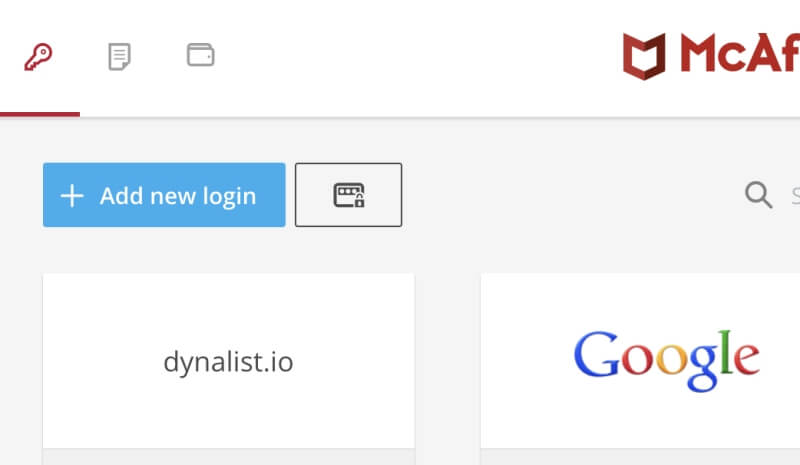
Von dort aus können Sie alle spezifischen Anforderungen angeben, die Sie (oder die Website, der Sie beitreten) haben, und dann auf „Generieren“ klicken.
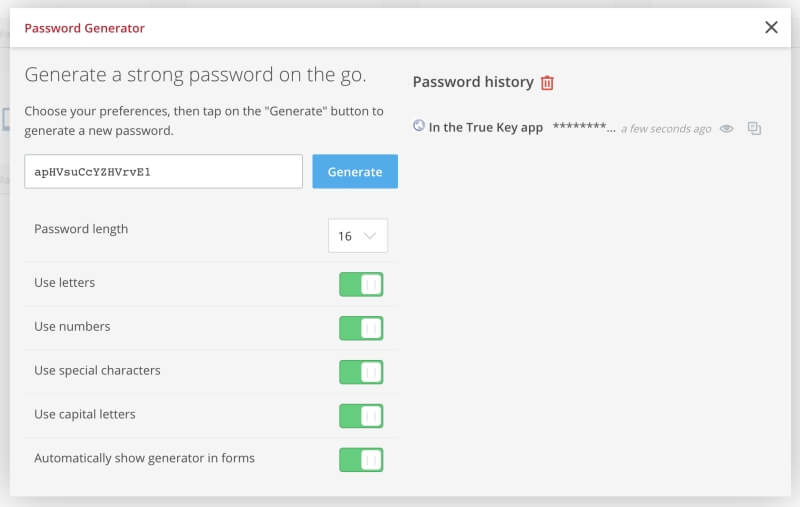
Sie können dann das kleine Symbol auf der rechten Seite verwenden, um das neue Passwort in die Zwischenablage zu kopieren und es in das neue Passwortfeld einzufügen, in dem Sie Ihr neues Konto erstellen.
Meine persönliche Einstellung: Best Practice für sichere Passwörter ist es, für jede Website ein starkes und einzigartiges Passwort zu erstellen. True Key kann einen für Sie generieren, aber manchmal bedeutet das, dass Sie die Webseite verlassen müssen, auf der Sie sich gerade befinden. Ich wünschte, die App wäre konsistenter darin, ein Passwort zu erstellen und einzufügen, wenn Sie sich für ein neues Konto anmelden.
3. Melden Sie sich automatisch bei Websites an
Jetzt, da Sie lange, starke Passwörter für alle Ihre Webdienste haben, werden Sie es zu schätzen wissen, dass True Key sie für Sie ausfüllt. Es gibt nichts Schlimmeres, als zu versuchen, ein langes, komplexes Passwort einzugeben, wenn Sie nur Sternchen sehen können.
Auf Mac und Windows müssen Sie Google Chrome, Firefox oder Microsoft Edge verwenden und die entsprechende Browsererweiterung installieren. Sie können dies tun, indem Sie auf der Website auf die Schaltfläche Download – It’s Free klicken.
Nach der Installation beginnt True Key automatisch damit, Ihre Anmeldedaten für die von Ihnen gespeicherten Websites auszufüllen. Dies kann nicht deaktiviert werden, aber Sie haben zwei zusätzliche Anmeldeoptionen.
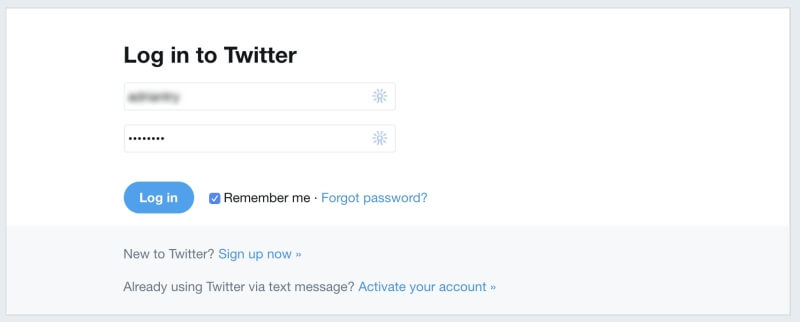
Die erste Option dient der Bequemlichkeit und eignet sich am besten für Websites, bei denen Sie sich regelmäßig anmelden und die kein großes Sicherheitsrisiko darstellen. Instant Log In gibt nicht nur Ihren Benutzernamen und Ihr Passwort ein und wartet darauf, dass Sie den Rest erledigen. Es wird auch die Tasten drücken, sodass Sie überhaupt nichts unternehmen müssen. Dies funktioniert natürlich nur, wenn Sie nur ein Konto bei dieser Website haben. Wenn Sie mehr als eines haben, können Sie bei True Key auswählen, bei welchem Konto Sie sich anmelden möchten.
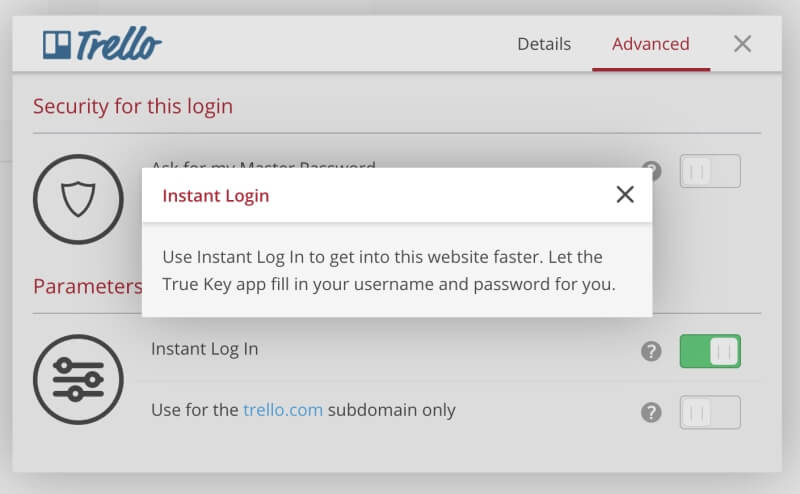
Die zweite Option ist für Websites, bei denen Sicherheit Priorität hat. Fragen Sie nach meinem Master-Passwort erfordert, dass Sie ein Passwort eingeben, bevor Sie sich anmelden können. Sie müssen sich das Passwort für diese Site nicht merken, sondern nur Ihr True Key-Master-Passwort.
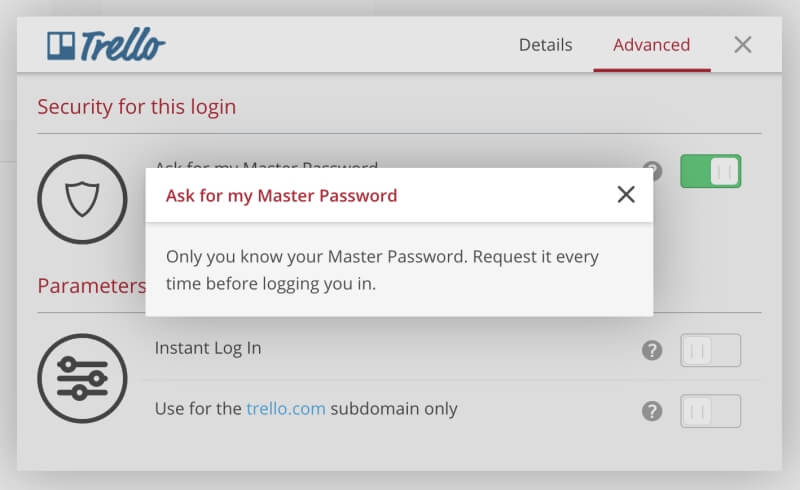
Meine persönliche Einstellung: Unser Auto hat ein ferngesteuertes schlüsselloses System. Wenn ich mit den Armen voller Einkäufe zum Auto komme, muss ich mich nicht anstrengen, um meine Schlüssel herauszuholen, ich drücke nur einen Knopf. True Key ist wie ein schlüsselloses System für Ihren Computer: Es merkt sich Ihre Passwörter und gibt sie ein, damit Sie es nicht tun müssen.
4. Private Informationen sicher speichern
Neben Kennwörtern können Sie mit True Key auch Notizen und Finanzinformationen speichern. Aber im Gegensatz zu einigen anderen Passwort-Managern dient dies nur zu Ihrer eigenen Referenz. Die Informationen werden nicht verwendet, um Formulare auszufüllen oder Zahlungen zu leisten, und Dateianhänge werden nicht unterstützt.
Sichere Hinweise Damit können Sie vertrauliche Informationen sicher speichern, die andere nicht sehen sollen. Dazu können Schlosskombinationen, Produkt- und Softwarecodes, Erinnerungen und sogar Geheimrezepte gehören.
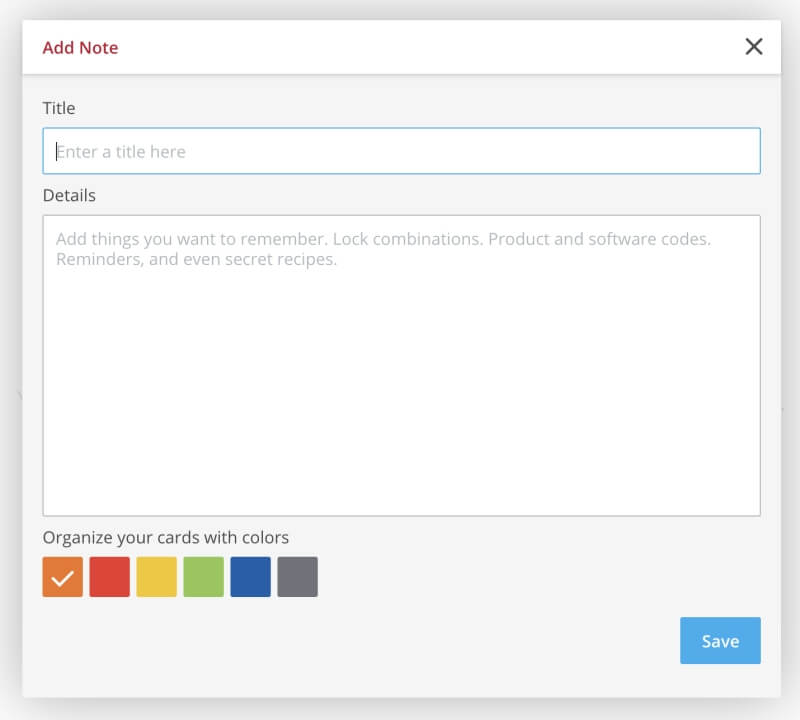
Der Geldbeutel dient hauptsächlich Finanzinformationen. Hier können Sie manuell Informationen von Ihren wichtigen Karten und Dokumenten eingeben, einschließlich Ihrer Kreditkarten- und Sozialversicherungsnummer, Führerschein und Pässe, Mitgliedschaften und vertraulichen Adressen.
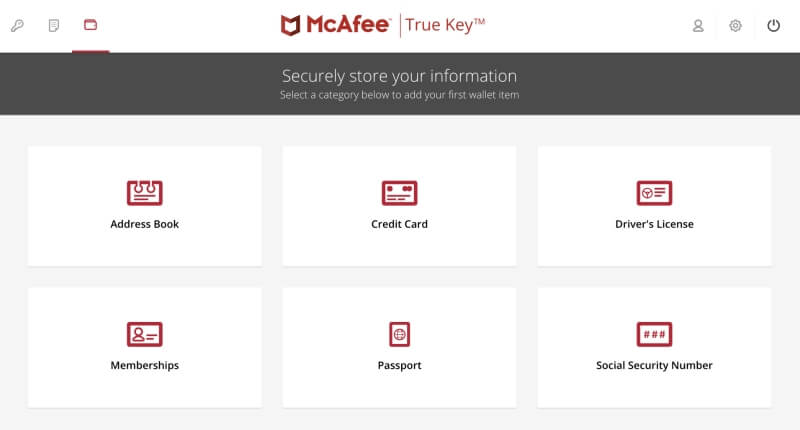
Meine persönliche Einstellung: Es kann praktisch sein, persönliche und finanzielle Informationen zur Hand zu haben, aber Sie können es sich nicht leisten, dass sie in die falschen Hände geraten. So wie Sie sich auf True Key verlassen, um Ihre Passwörter sicher zu speichern, können Sie ihm auch andere Arten von vertraulichen Informationen anvertrauen.
Gründe für meine Bewertungen
Wirksamkeit: 4/5
True Key hat nicht so viele Funktionen wie andere Passwort-Manager, aber es macht die Grundlagen ganz gut. Es ist die einzige App ihrer Art, mit der Sie Ihr Master-Passwort zurücksetzen können, wenn Sie es vergessen. Es funktioniert jedoch nicht überall, insbesondere nicht in der Desktop-Version von Safari und Opera oder auf Windows Phone.
Preis: 4.5 / 5
True Key ist billiger als alle anderen Passwort-Manager, die in unserem Abschnitt „Alternativen“ aufgeführt sind, hat aber auch weniger Funktionen. Tatsächlich hat die kostenlose Version von LastPass mehr Funktionen. Aber viele Benutzer werden feststellen, dass sich 20 US-Dollar pro Jahr für eine einfache App lohnen, die sie nicht im Stich lässt, wenn sie ihr Master-Passwort vergessen.
Benutzerfreundlichkeit: 4.5/5
True Key wurde entwickelt, um die Verwaltung von Passwörtern zu vereinfachen, und ich glaube, dass es erfolgreich ist. Es berücksichtigt die Bedürfnisse von einfachen Benutzern: Die Web-App ist einfach zu navigieren und bietet keine überwältigende Anzahl von Einstellungen. Ich stellte jedoch fest, dass der Passwortgenerator nicht auf allen Anmeldeseiten funktionierte, was bedeutete, dass ich zur True Key-Website zurückkehren musste, um neue Passwörter zu erstellen.
Unterstützung: 4.5/5
Das McAfee-Verbrauchersupport Portal bietet eine Wissensdatenbank zu all ihren Produkten mit spezifischen Hilfelinks für PC, Mac, Mobilgeräte und Tablets, Konto oder Abrechnung und Schutz vor Identitätsdiebstahl.
Anstatt auf der Webseite zu navigieren, können Sie in einer Chat-Oberfläche mit einem virtuellen Assistenten „sprechen“. Es wird versuchen, Ihre Fragen zu interpretieren und Sie zu den Informationen zu führen, die Sie benötigen.
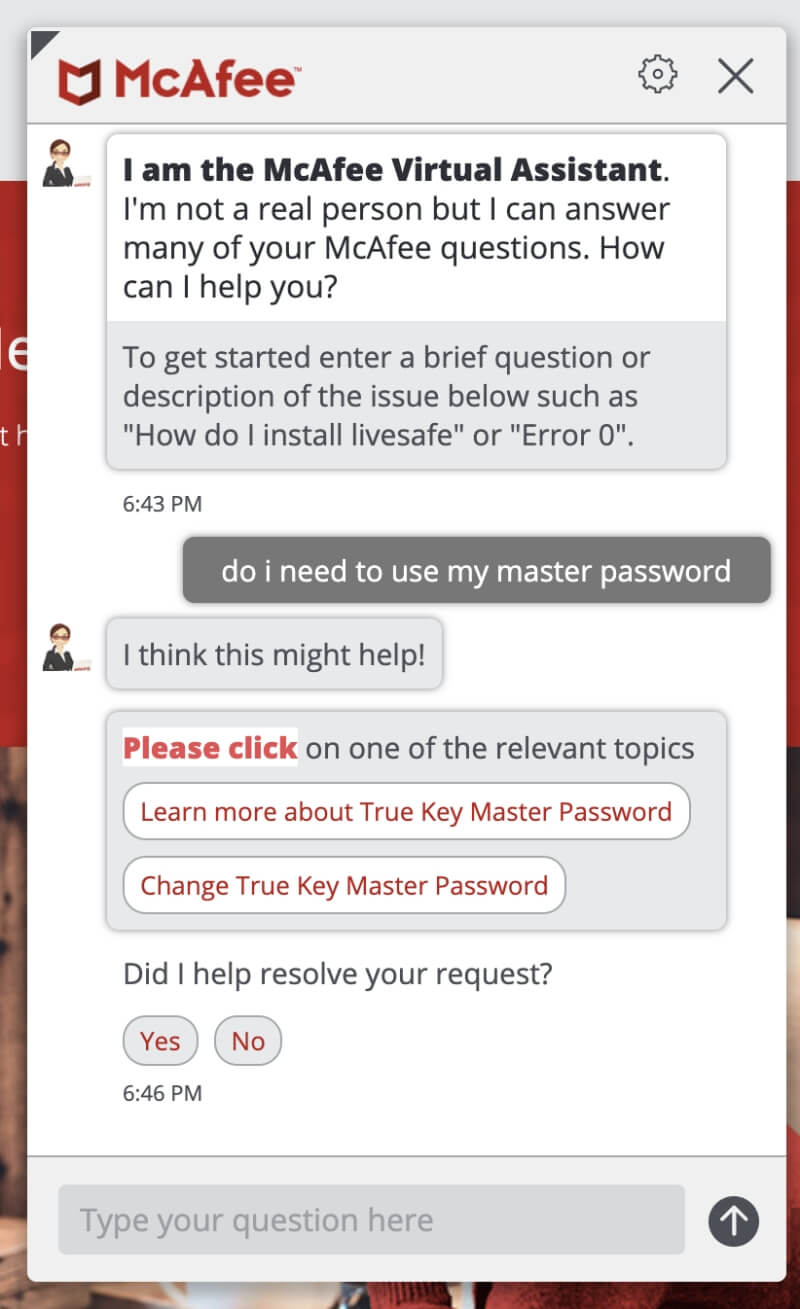
Um Hilfe von echten Menschen zu erhalten, können Sie sich an die wenden Gemeinschaftsforum oder wenden Sie sich an das Support-Team. Sie können mit ihnen per 24/7-Chat (die geschätzte Wartezeit beträgt zwei Minuten) oder per Telefon (das ebenfalls rund um die Uhr verfügbar ist und eine geschätzte Wartezeit von 24 Minuten hat) sprechen.
Alternativen zu True Key
- 1Password: AgileBits 1Password ist ein Premium-Passwortmanager mit vollem Funktionsumfang, der sich Ihre Passwörter merken und für Sie ausfüllen wird. Ein kostenloser Plan wird nicht angeboten. Lesen Sie unseren vollständigen 1Password-Test .
- Dashlane: Dashlane ist eine sichere und einfache Möglichkeit, Passwörter und persönliche Informationen zu speichern und auszufüllen. Verwalten Sie bis zu 50 Passwörter mit der kostenlosen Version oder zahlen Sie für die Premium-Version. Lesen Sie unseren vollständigen Dashlane-Test .
- Lastpass: LastPass merkt sich alle Ihre Passwörter, damit Sie sich nicht darum kümmern müssen. Die kostenlose Version bietet Ihnen die Grundfunktionen oder ein Upgrade auf Premium, um zusätzliche Freigabeoptionen, vorrangigen technischen Support, LastPass für Anwendungen und 1 GB Speicherplatz zu erhalten. Die vollständige Bewertung ist .
- Sticky Passwort: Sticky Password spart Ihnen Zeit und schützt Sie. Es füllt automatisch Online-Formulare aus, generiert starke Passwörter und meldet Sie automatisch bei den von Ihnen besuchten Websites an. Die kostenlose Version bietet Ihnen Passwortsicherheit ohne Synchronisierung, Sicherung und Passwortfreigabe. Lesen Sie unser vollständiges Überprüfen.
- Roboform: Roboform ist ein Formularausfüller und Passwortmanager, der alle Ihre Passwörter sicher speichert und Sie mit einem einzigen Klick anmeldet. Eine kostenlose Version ist verfügbar, die unbegrenzte Passwörter unterstützt, und der Everywhere-Plan bietet Synchronisierung auf allen Geräten (einschließlich Webzugriff), erweiterte Sicherheitsoptionen und vorrangigen 24/7-Support. Lesen Sie unseren ausführlichen Testbericht .
- Abine Unschärfe: Abine Blur schützt Ihre privaten Informationen, einschließlich Passwörter und Zahlungen. Neben der Passwortverwaltung bietet es auch maskierte E-Mails, das Ausfüllen von Formularen und einen Tracking-Schutz. Eine kostenlose Version ist verfügbar. Lesen Sie unsere ausführliche Überprüfen für mehr.
- Hüter: Keeper schützt Ihre Passwörter und privaten Informationen, um Datenschutzverletzungen zu verhindern und die Produktivität der Mitarbeiter zu steigern. Es gibt eine Vielzahl von Plänen, einschließlich eines kostenlosen Plans, der die unbegrenzte Speicherung von Passwörtern unterstützt. Lesen Sie das Ganze Überprüfen.
Fazit
Wie viele Passwörter können Sie sich merken? Sie haben einen für jedes Social-Media-Konto und Bankkonto, einen für Ihren Internetdienstanbieter und Ihr Telekommunikationsunternehmen und einen für jede Gaming-Plattform und Messaging-App, die Sie verwenden, ganz zu schweigen von Netflix und Spotify. Und das ist erst der Anfang! Viele Menschen haben Hunderte und es ist unmöglich, sich an alle zu erinnern. Sie könnten versucht sein, sie einfach zu halten oder für alles dasselbe Passwort zu verwenden, aber das macht es Hackern einfach. Verwenden Sie stattdessen einen Passwort-Manager.
Wenn Sie nicht sehr technisch versiert sind, werfen Sie einen Blick auf McAfee True Key. True Key hat nicht viele Funktionen – tatsächlich leistet es nicht so viel wie der kostenlose Plan von LastPass. Im Gegensatz zu vielen anderen Passwort-Managern kann er Folgendes nicht:
- Passwörter mit anderen teilen,
- Passwörter mit einem Klick ändern,
- Füllen Sie Webformulare aus,
- Speichern Sie vertrauliche Dokumente sicher, oder
- Überprüfen Sie, wie sicher Ihre Passwörter sind.
Warum also sollten Sie es wählen? Weil es die Grundlagen gut macht und für einige Benutzer das Fehlen zusätzlicher Funktionen das beste Merkmal ist. Manche Leute wollen einfach nur eine App, die ihre Passwörter verwaltet. Und ein weiterer Grund, darüber nachzudenken, ist, dass das Vergessen Ihres Master-Passworts mit True Key keine Katastrophe ist.
Wenn Sie einen Passwort-Manager verwenden, müssen Sie sich nur ein Passwort merken: das Master-Passwort der App. Danach erledigt die App den Rest. Aus Sicherheitsgründen speichern die Entwickler Ihr Passwort nicht und haben keinen Zugriff auf Ihre sensiblen Daten. Das ist sicher, bedeutet aber auch, dass Ihnen niemand helfen kann, wenn Sie Ihr Passwort vergessen. Beim Schreiben meiner LastPass-Rezension habe ich festgestellt, dass viele Leute tatsächlich vergessen und am Ende von allen ihren Konten ausgeschlossen werden. Sie klangen frustriert und wütend. Nun, True Key ist anders.
Das Unternehmen trifft die gleichen Sicherheitsvorkehrungen wie alle anderen, aber es hat dafür gesorgt, dass das Vergessen Ihres Passworts nicht das Ende der Welt bedeutet. Nachdem Sie Ihre Identität anhand mehrerer Faktoren bestätigt haben (z. B. Antworten auf eine E-Mail und Wischen einer Benachrichtigung auf einem Mobilgerät), erhalten Sie eine E-Mail, mit der Sie Ihr Master-Passwort zurücksetzen können.
Wenn Sie die Idee einer einfachen, erschwinglichen App anspricht und Sie eine Möglichkeit suchen, gerettet zu werden, wenn Sie Ihr Master-Passwort vergessen, dann könnte dies der Passwort-Manager für Sie sein. Mit 19.99 $/Jahr ist der Premium-Plan von True Key deutlich günstiger als die meisten anderen Passwort-Manager. Es wird ein kostenloser Plan angeboten, der jedoch auf nur 15 Passwörter beschränkt ist, wodurch er eher für Evaluierungszwecke als für den tatsächlichen Gebrauch geeignet ist.
True Key ist auch in McAfees Total Protection enthalten, einem Paket, das entwickelt wurde, um Sie und Ihren Haushalt vor allen Arten von Bedrohungen zu schützen, einschließlich Spyware, Malware, Hacking und Identitätsdiebstahl. Total Protection beginnt bei 34.99 $ für Einzelpersonen und bis zu 44.99 $ für einen Haushalt. Aber diese App ist nicht ganz so plattformübergreifend wie andere Passwort-Manager. Es gibt mobile Apps, die für iOS und Android verfügbar sind und in Ihrem Browser auf Mac und Windows ausgeführt werden – wenn Sie Google Chrome, Firefox oder Microsoft Edge verwenden. Wenn Sie Safari oder Opera verwenden oder ein Windows Phone haben, ist dies nicht das richtige Programm für Sie.
Also, was denkst du über diese True Key-Rezension? Lassen Sie es uns wissen, indem Sie unten einen Kommentar hinterlassen.
Neuster Artikel